Nouveautés de Intune éducation
Découvrez les nouveautés de Intune éducation. Découvrez les modifications à venir, les avis sur les produits et les fonctionnalités des versions précédentes.
Juin 2023
Ajouter et déployer toutes les applications pour Windows 11 SE dans Intune centre d’administration
S’applique aux appareils exécutant Windows 11 SE, version 22H2 avec KB5019980 et versions ultérieures
Vous n’avez plus besoin de contacter le support Microsoft pour demander des applications tierces supplémentaires pour Windows 11 SE. Vous pouvez ajouter et déployer n’importe quelle application Win32 dans le centre d’administration Microsoft Intune, puis gérer ses affectations normalement dans le portail Intune pour l’éducation. Pour plus d’informations sur la gestion des appareils et des applications pour Windows 11 SE, consultez Windows 11 SE vue d’ensemble | Windows pour l’Éducation.
Avril 2023
Nouveau flux de travail pour la gestion des applications du Microsoft Store
Nous avons intégré le catalogue d’applications du Microsoft Store à Intune pour l’Éducation, ce qui vous permet de rechercher, d’ajouter et de déployer des applications du Windows Store à partir d’un emplacement unique. La nouvelle expérience signifie que vous pouvez continuer à accéder aux applications du Windows Store et à les gérer dans Intune éducation après la mise hors service Microsoft Store pour Éducation.
Pour accéder à la nouvelle expérience, accédez à Applications, puis sélectionnez Nouvelle applicationNouvelle application> du Microsoft Store (nouvelle). Les types d’applications pris en charge sont Win32, .NET, plateforme Windows universelle (UWP) et Progressive Web Apps (PWA).
Ajoutez des applications du Microsoft Store dans Intune pour l’Éducation.
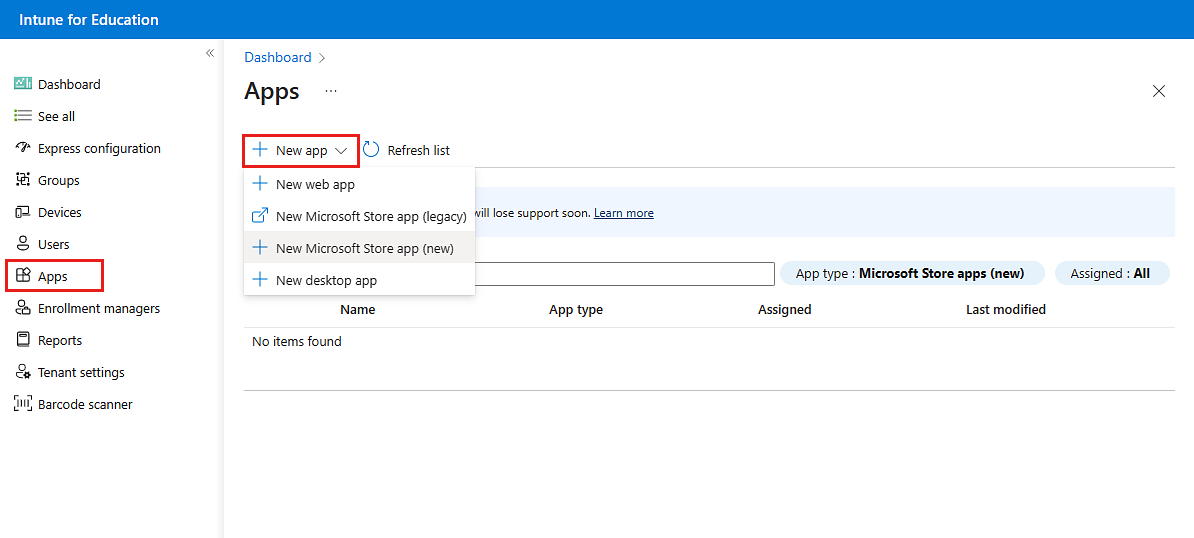
Recherchez dans le catalogue d’applications.
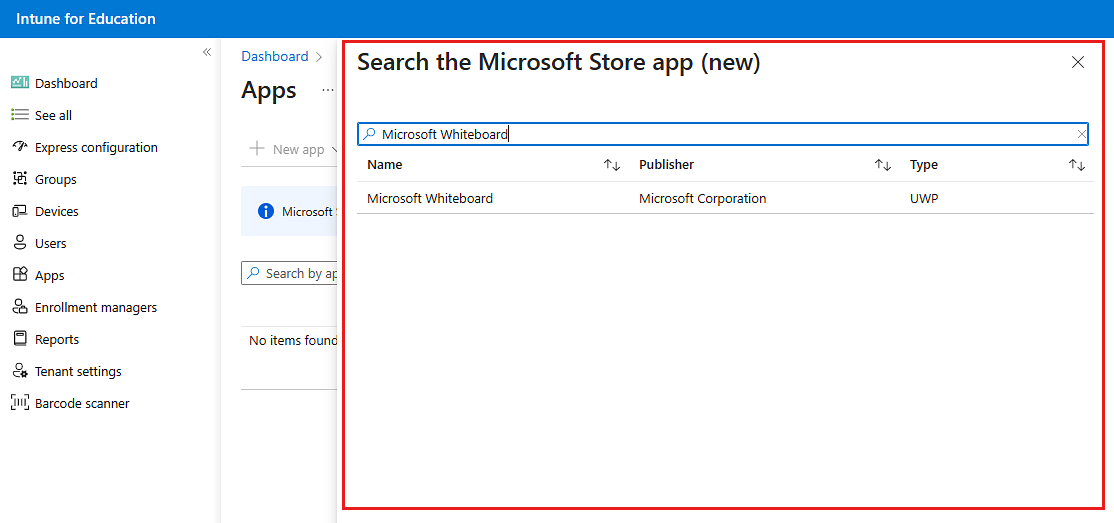
Modifier les propriétés de l’application.

Nouvelles actions à distance pour Chrome OS
Il existe deux nouvelles actions à distance que vous pouvez utiliser sur les appareils Chrome OS dans Intune éducation :
- Réinitialisation des paramètres d’usine
- Supprimer des profils utilisateur
Avril 2022
Nouvelle expérience guidée Windows Autopilot
Notre nouvelle expérience guidée dans Intune éducation vous guide tout au long des étapes de configuration de Windows Autopilot pour le déploiement d’appareils, afin que vous puissiez vous familiariser avec Windows Autopilot lors de la création d’une stratégie de déploiement fonctionnelle. Pendant l’expérience guidée, vous allez :
Configurez un groupe nouveau ou existant.
Personnalisez l’expérience d’inscription prête à l’emploi pour les utilisateurs d’appareils.
Configurez la page de status d’inscription.
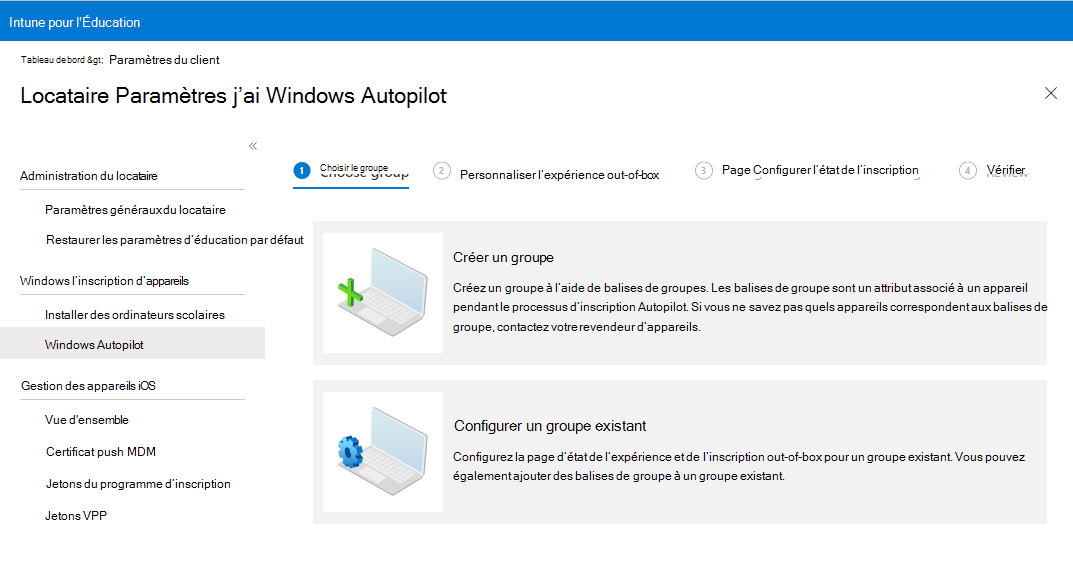
Pour accéder à cette fonctionnalité à partir de votre tableau de bord, accédez à Paramètres >du locataireWindows Autopilot. Pour plus d’informations sur l’utilisation de Windows Autopilot avec Intune éducation, consultez Configurer des appareils avec Windows Autopilot.
Gérer les paramètres du navigateur Google Chrome
Configurez les paramètres du navigateur Google Chrome pour les appareils inscrits dans Intune éducation. Pour afficher les options du navigateur, accédez à Groupes et sélectionnez un groupe. Sélectionnez ensuite Paramètres >de l’appareil WindowsNavigateur. Nous avons également déplacé les paramètres Microsoft Edge vers cette section afin que vous puissiez gérer tous les paramètres du navigateur au même endroit.
Mars 2022
Importer un fichier CSV ou utiliser un scanneur de codes-barres pour effectuer des actions en bloc
Importez un fichier .CSV ou analysez les numéros de série d’appareils pour compiler et agir rapidement sur un grand groupe d’appareils. Pour charger ou analyser des appareils dans Intune éducation, accédez à Scanneur de codes-barres. Cliquez sur l’expérience guidée pour ajouter des appareils gérés et appliquer les actions prises en charge. Vous pouvez :
• Ajouter des appareils à un groupe
•Synchronisation
•Redémarrer
• Renommer des appareils
• Réinitialisation d’Autopilot
• Réinitialisation aux paramètres d’usine
Bloquer les applications d’administration supplémentaires
Vous pouvez maintenant bloquer des applications d’administration supplémentaires dans Intune éducation. Lorsque vous configurez « Bloquer les applications administratives », nous ajoutons automatiquement à l’invite de commandes de liste de blocage, à PowerShell et aux outils du Registre. Vous pouvez supprimer des éléments de la liste bloquée et ajouter des éléments supplémentaires à la liste bloquée. Une application bloquée signifie que l’étudiant ne pourra pas lancer l’application.
Configurer BitLocker dans Intune éducation
Vous pouvez maintenant configurer BitLocker dans Intune éducation. Configurez « Chiffrer l’appareil Windows » sur « Activé », ce qui active BitLocker avec les paramètres recommandés pour l’éducation. Les paramètres recommandés pour l’éducation incluent l’activation silencieuse de BitLocker et l’archivage des clés de récupération BitLocker pour Microsoft Entra ID. Pour apporter des personnalisations supplémentaires aux paramètres BitLocker, visitez Microsoft Endpoint Manager.
Novembre 2021
Prise en charge de Windows 11 SE
Intune pour l’Éducation a récemment ajouté la prise en charge des appareils exécutant Windows 11 SE. Windows 11 SE est un nouveau système d’exploitation axé sur le cloud qui offre la puissance et la fiabilité de Windows 11, avec une conception simplifiée optimisée pour les appareils à faible coût dans les salles de classe K-8. Pour plus d’informations sur la gestion des appareils Windows 11 SE dans Intune éducation, consultez Gérer les appareils exécutant Windows 11 SE.
Octobre 2021
Rediriger les dossiers windows connus vers OneDrive
Activez le paramètre OneDrive le plus récent dans Intune pour l’Éducation afin de déplacer les fichiers de documents, de bureau et d’image les plus importants des utilisateurs vers un emplacement protégé auquel ils peuvent accéder n’importe où. Déplacer en mode silencieux des dossiers windows connus vers OneDrive déplace et redirige les dossiers windows connus (Documents, Bureau et Images) vers Microsoft OneDrive. Le déplacement se produit sans aucune interaction de l’utilisateur. Vous avez la possibilité d’afficher une notification aux utilisateurs une fois le déplacement terminé.
Le paramètre est regroupé sous une nouvelle catégorie de paramètres d’appareil Windows appelée OneDrive et Stockage. Pour le trouver, accédez à Groupes d’appareils> et choisissez un groupe. Sélectionnez ensuite paramètres >d’appareil WindowsOneDrive et Stockage.
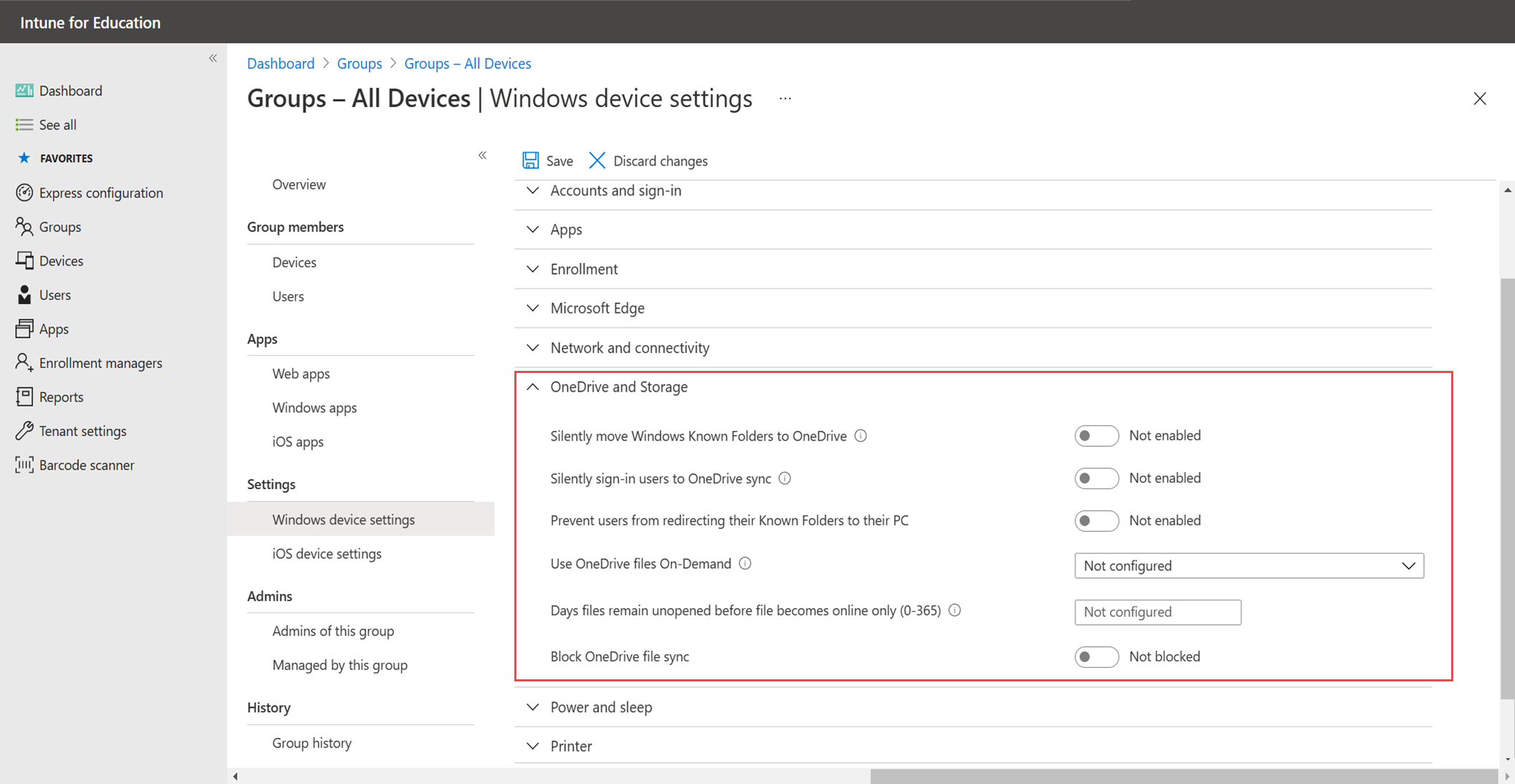
Actions en bloc avec l’expérience guidée du scanneur de codes-barres
Vous pouvez maintenant utiliser un scanneur de codes-barres RFID pour compiler rapidement et prendre des mesures sur un grand nombre d’appareils dans Intune pour l’Éducation. À partir de votre tableau de bord, accédez à Scanneur de codes-barres et analysez ou entrez le numéro de série sur chaque appareil géré. Lorsque vous avez terminé l’analyse des appareils, sélectionnez l’une des actions prises en charge. Vous pouvez :
• Ajouter des appareils à un groupe
•Synchronisation
•Redémarrer
• Renommer des appareils
• Réinitialisation d’Autopilot
• Réinitialisation aux paramètres d’usine

Mai 2021
Nouvelle option vous permet d’affecter des applications en fonction des disponibilités
En plus d’affecter les applications requises, vous pouvez désormais utiliser Intune pour l’éducation pour affecter les applications disponibles. Une fois que vous avez déployé ce type d’application, elle est mise à la disposition des utilisateurs d’appareils dans Portail d'entreprise. Les utilisateurs ont le choix d’installer l’application, contrairement aux applications requises, qui s’installent automatiquement.
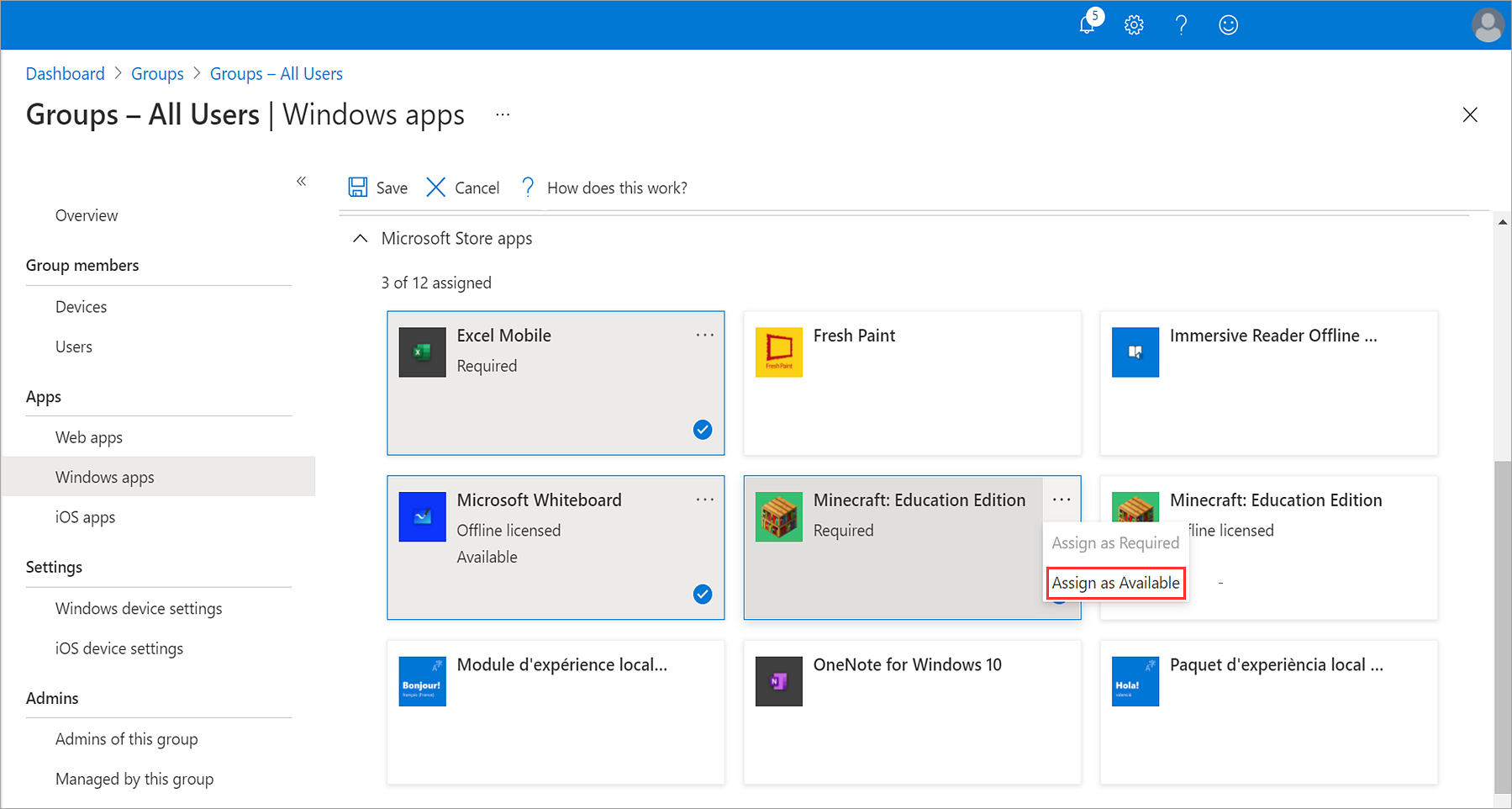
Déployer des sites web et des applications web en tant que raccourcis de bureau
Configurez les raccourcis du bureau pour les sites web et les applications web. Ajoutez des URL de site web à Intune et elles seront installées sur les appareils en tant qu’applications web auxquelles les utilisateurs peuvent accéder à partir du menu Démarrer ou d’un raccourci du bureau. Les sites web s’ouvrent dans Microsoft Edge, version 77 ou ultérieure.
Edge doit s’exécuter une seule fois avant que cette stratégie puisse prendre effet sur un appareil. Pour contourner ce problème, vous pouvez activer le paramètre Activer le démarrage plus rapide avec Microsoft Edge dans Intune pour l’Éducation.
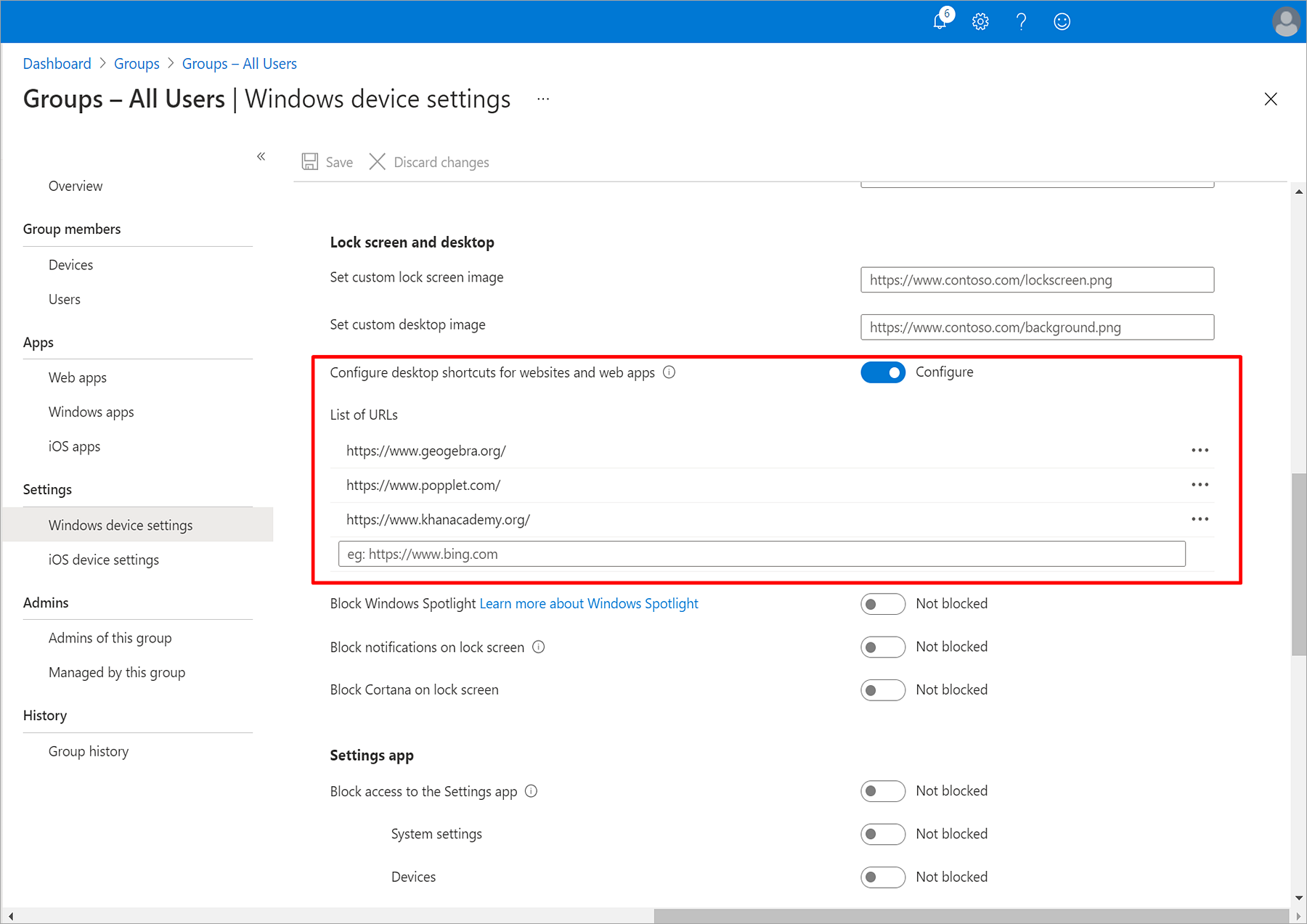
Localiser à distance les appareils Windows perdus ou volés
Localisez les appareils Windows perdus ou volés dans Intune éducation. Pour accéder à l’action localiser à partir du tableau de bord, accédez à Appareils> choisir un appareil > , sélectionnez Localiser.

Les services de localisation doivent être activés pour que cette fonctionnalité fonctionne. Il est pris en charge sur les versions suivantes :
- Windows 10, version 20H2 (10.0.19042.789) et versions ultérieures
- Windows 10, version 2004 (10.0.19041.789) et versions ultérieures
- Windows 10, version 1909 (10.0.18363.1350) et versions ultérieures
- Windows 10, version 1809 (10.0.17763.1728) et versions ultérieures
Une fois que vous avez sélectionné Localiser, une notification est envoyée à l’appareil cible pour informer toute personne l’utilisant que l’action localiser est active. Une fois l’appareil localisé, vous pouvez afficher son emplacement sur une carte dans Intune éducation.
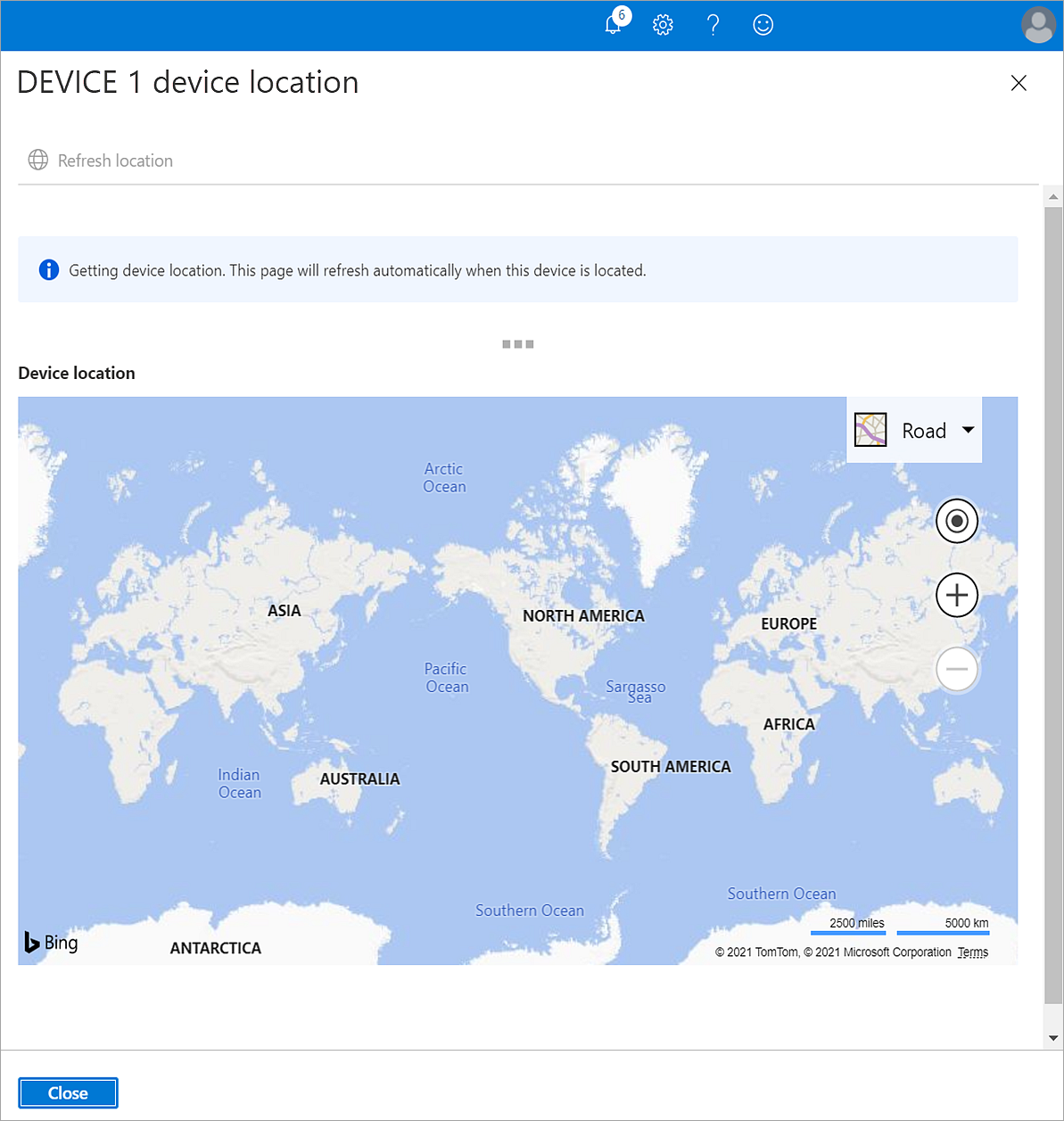
Mars 2021
Nouveaux paramètres Windows Update
Il existe trois nouveaux paramètres Windows Update dans Intune éducation :
- Rester sur une version de Windows 10 : choisissez la version de Windows 10 que vous souhaitez exécuter sur les appareils. Cette version s’exécute sur les appareils jusqu’à ce que vous supprimiez ou reconfiguriez ce paramètre.
- Suspendre les mises à jour des fonctionnalités pendant 35 jours : suspendre les mises à jour des fonctionnalités Windows pendant 35 jours à partir d’une date sélectionnée. Mises à jour reprendra à la fin des 35 jours. Vous pouvez également retourner le commutateur sur Non configuré pour reprendre les mises à jour.
- Suspendre les mises à jour qualité pendant 35 jours Suspendre les mises à jour qualité Windows pendant 35 jours à partir d’une date sélectionnée. Mises à jour reprendra à la fin des 35 jours. Vous pouvez également retourner le commutateur sur Non configuré pour reprendre les mises à jour.
Pour trouver ces paramètres, accédez à Groupes et sélectionnez un groupe >Paramètres>d’appareil Windows Mises à jour et mettez à niveau.
Février 2021
Une nouvelle action à distance supprime les codes secrets sur les appareils iOS
Supprimez le code secret sur un appareil iOS dans Intune éducation. Pour désactiver un mot de passe, accédez à Appareils et choisissez l’appareil. Sélectionnez ensuite Supprimer le code secret. Une fois le code secret supprimé, l’utilisateur peut ajouter un nouveau code secret à partir de l’application paramètres sur son appareil.
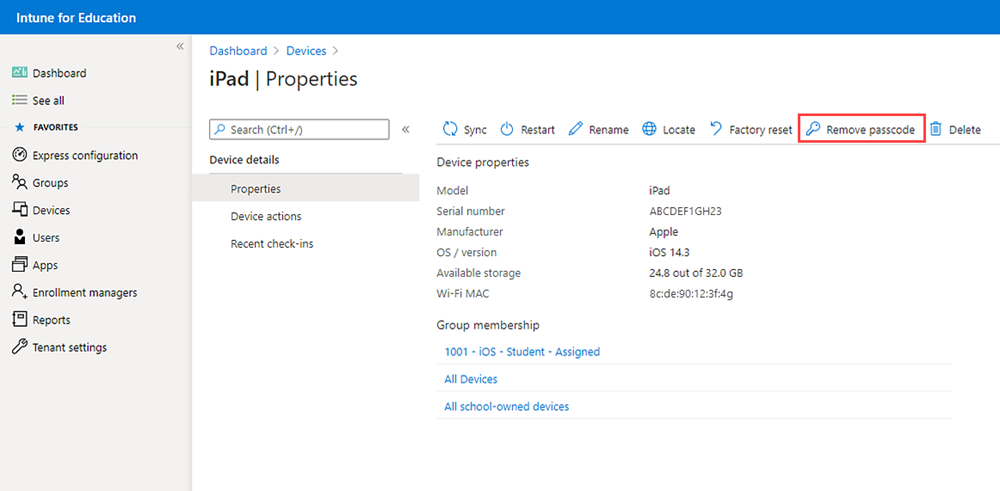
Pour plus d’informations sur la suppression des codes secrets, consultez Réinitialiser ou supprimer un code secret d’appareil dans Intune dans la documentation Microsoft Intune.
Créer une disposition d’écran d’accueil personnalisée pour les appareils iOS
Créez et modifiez la disposition de l’écran d’accueil sur les appareils iPad pour permettre aux étudiants de trouver facilement les éléments dont ils ont besoin pour l’école. Cette fonctionnalité vous permet d’organiser et d’afficher un aperçu de la façon dont les applications (y compris les applications web) et les icônes s’affichent sur les pages d’écran d’accueil, l’ancrage et dans les dossiers. Pour l’essayer, accédez à Groupes> sélectionner un groupe > paramètres >d’appareil iOSParamètres Écran de verrouillage, papier peint et disposition de l’écran d’accueil.
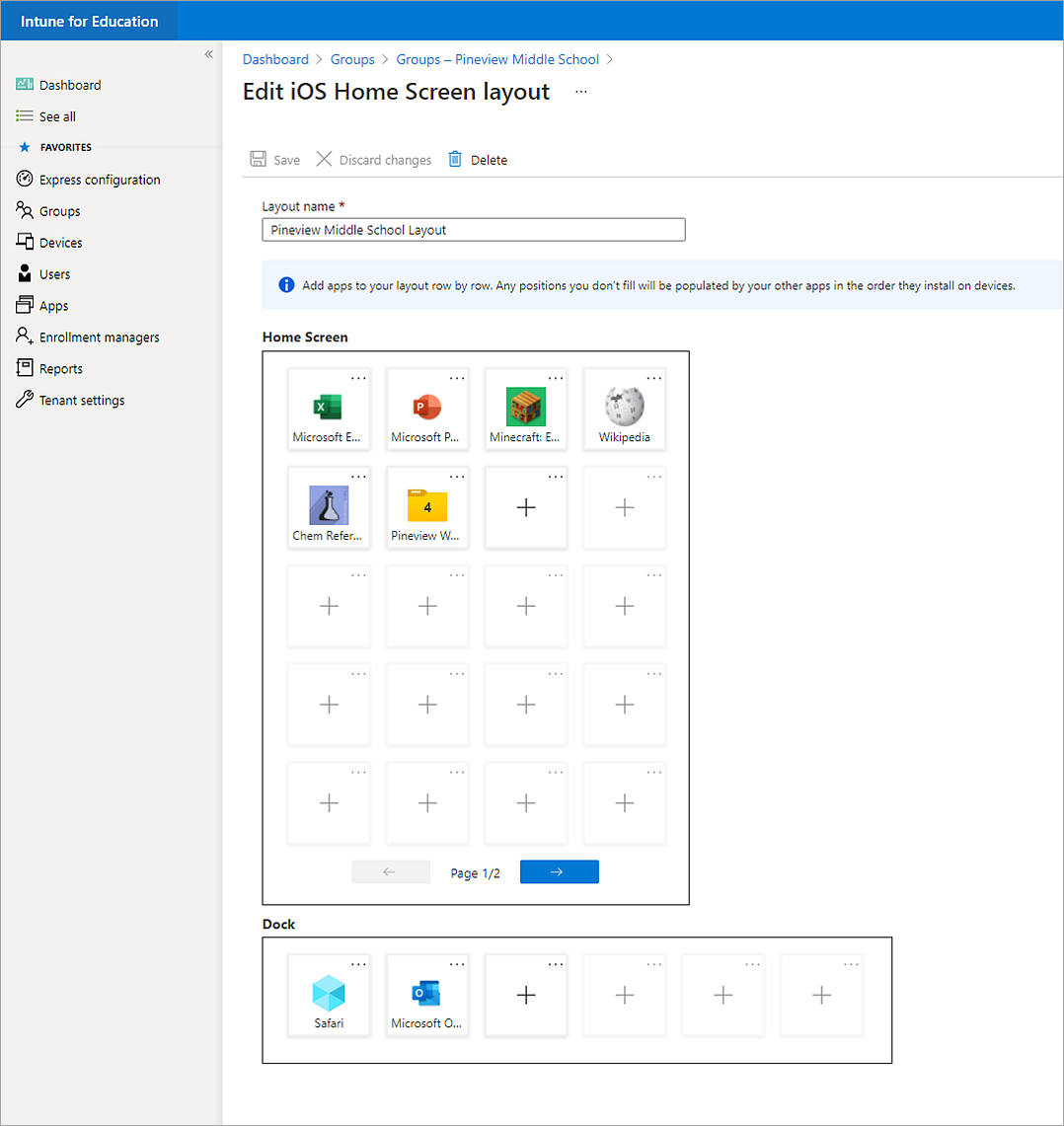
Septembre 2020
Modifier l’utilisateur principal pour les appareils Windows
Affichez et modifiez l’utilisateur principal d’un appareil Windows directement à partir de Intune éducation. L’utilisateur principal est autorisé à utiliser des actions en libre-service telles que la réinitialisation, le renommage et la mise hors service dans le Portail d'entreprise. Pour ajouter ou modifier un utilisateur principal, accédez à Appareils> sélectionner un appareil >Propriétés. Sélectionnez ensuite le texte hypertexte qui se trouve en regard de Utilisateur principal.
Pour plus d’informations sur les utilisateurs principaux, consultez Qu’est-ce qu’un utilisateur principal ? dans la documentation Microsoft Intune.
Afficher la clé de récupération BitLocker
Intune éducation affiche désormais les détails de la clé de récupération BitLocker pour les appareils chiffrés dont les clés de récupération sont bloquées pour Microsoft Entra ID. Pour afficher les clés de récupération, accédez à Appareils> sélectionner un appareil >Clés de récupération.
Pour plus d’informations sur la gestion des clés BitLocker dans Intune, consultez Gérer BitLocker dans la documentation Microsoft Intune.
Juin 2020
Améliorations de l’accessibilité et des performances
Plusieurs mises à jour ont été apportées afin d’améliorer l’accessibilité et les performances dans Intune pour l’éducation. Mises à jour incluent :
- Amélioration de la navigation pour faciliter le déplacement entre les zones clés dans Intune pour l’éducation.
- Augmentation de la fonctionnalité de zoom avant/zoom arrière afin que vous puissiez effectuer un zoom avant encore plus proche sur un écran lorsque vous êtes dans Intune éducation. Cette amélioration a été apportée pour améliorer la lisibilité et rendre le portail plus accessible aux personnes malvoyantes.
Configurer un fuseau horaire sur les appareils
Utilisez le nouveau paramètre Configurer le fuseau horaire pour déployer des appareils avec le fuseau horaire de votre choix. Accédez à Groupes Paramètres>des appareils> WindowsExpérience> utilisateur Restrictions de l’appareil pour configurer le paramètre.
Avril 2020
Déploiement simplifié du nouveau navigateur Microsoft Edge
Vous pouvez maintenant déployer le navigateur Microsoft Edge à partir de Intune éducation. L’application est déjà disponible dans votre inventaire d’applications. Il vous suffit de l’affecter aux étudiants et aux enseignants pour le déployer dans votre établissement scolaire.
Rechercher et filtrer votre liste d’appareils
Dans la page Appareils, vous pouvez rechercher, filtrer et trier votre liste d’appareils par paramètres tels que le nom de l’appareil, le fabricant de l’appareil, le système d’exploitation et le dernier case activée dans le temps.
Effectuer des actions à distance avec sélection en bloc
Effectuez des actions à distance en bloc, sur jusqu’à 2 000 appareils à la fois. Les actions à distance qui prennent en charge la sélection en bloc sont les suivantes :
- Synchronisation
- Redémarrer
- Renommer
- Réinitialiser autopilot
- Réinitialisation des paramètres d’usine
- Supprimer
Pour effectuer une sélection en bloc, accédez à Appareils et :
- Sélectionnez chaque appareil applicable dans la liste
- Cochez la case en haut de la liste, en regard de Nom de l’appareil, pour sélectionner tous les appareils visibles à la fois
Bloquer la suppression de l’application sur les appareils iOS
Utilisez le paramètre Bloquer la suppression d’application pour empêcher les utilisateurs de supprimer des applications de leurs appareils iOS. Accédez à Groupes>Paramètres> paramètres del’appareil> iOSRestrictions de l’appareil pour configurer le paramètre.
Bloquer toutes les formes de Windows PowerShell
Désormais, lorsque vous utilisez Intune éducation pour bloquer les Windows PowerShell des étudiants et des enseignants, le paramètre bloque les Windows PowerShell et les Windows PowerShell ISE.
Nouvelle documentation sur les options d’assistance à distance
En réponse au Covid-19, certaines écoles ont basculé vers l’apprentissage à distance. Pour vous aider à fournir une assistance à distance à vos étudiants et enseignants, consultez notre nouvelle documentation et nos conseils sur les options d’assistance à distance pour les appareils gérés dans le cloud. En outre, case activée notre référence sur le déploiement de l’apprentissage à distance si vous souhaitez commencer à utiliser l’apprentissage à distance.
Décembre 2019
Configurer un nouveau navigateur Microsoft Edge
Vous pouvez maintenant configurer et déployer le nouveau navigateur Microsoft Edge à partir de Intune éducation. Certains des paramètres que vous trouverez s’appliquent à l’ancien et au nouveau navigateur Edge. D’autres paramètres, tels que les suivants, fonctionnent uniquement pour le nouveau navigateur :
- Configurer la liste des URL bloquées
- Exiger une recherche sécurisée
- Exiger le mode restreint YouTube
Novembre 2019
Nouvelles autorisations pour les administrateurs de groupe
Les utilisateurs affectés en tant qu’administrateurs de groupe peuvent désormais :
- Synchroniser des appareils Windows Autopilot
- Gérer les affectations d’appareils et d’utilisateurs Autopilot
- Gérer les affectations de profils de déploiement Autopilot
- Gérer les attributions de profil d’inscription lancées par l’utilisateur Apple
Pour déléguer des autorisations d’administrateur dans votre organization, accédez à Intune pour les administrateurs des groupes>d’éducation>. Les utilisateurs auxquels Intune rôle d’administrateur scolaire intégré disposent également de ces autorisations. Pour attribuer le rôle d’administrateur scolaire ou modifier des autorisations, accédez au centre d’administration > Gestion des appareils Rôles d’administration>des locataires. Pour obtenir la liste de toutes les autorisations d’administrateur de groupe/administrateur scolaire, consultez Affecter des administrateurs de groupe.
Configurer les paramètres d’alimentation et de mise en veille
Contrôler les paramètres d’alimentation et de veille pour les appareils Windows inactifs. Vous pouvez configurer quand :
- Désactiver l’affichage
- Mettre les appareils en veille
- Mettre les appareils en veille prolongée
Gérer les restrictions de jeton VPP
Vous pouvez désormais restreindre l’accès des administrateurs aux applications sélectionnées. Pour ajouter et gérer des jetons VPP restreints, accédez à Groupes>Administrateurs>Restreindre l’accès aux applications pour les administrateurs.
Octobre 2019
Afficher les applications Win32 à partir du portail Intune éducation
Vous pouvez maintenant voir les applications Win32 configurées dans votre locataire et gérer les affectations de groupe des applications à partir du portail Intune pour l’éducation.
Configurer Take A Test pour les comptes invités locaux
De nouvelles options de configuration sont disponibles pour les profils De test. Il existe désormais une option de compte invité local, afin que les étudiants puissent cliquer sur un bouton de l’écran de connexion Windows pour lancer une évaluation sécurisée et ignorer la saisie d’un mot de passe. Pour plus d’informations sur passer un test, consultez Passer des tests dans Windows 10 et Ajouter un profil Passer un test dans Intune pour l’éducation.
Modifications apportées aux présélections de l’éducation
Après vous être inscrit à Intune éducation, Intune préconfigure certains paramètres dans le groupe Tous les appareils. Nous avons apporté des modifications à ces présélections en fonction des commentaires des clients. Ces modifications sont notamment les suivantes :
- Par défaut, l’inscription des appareils Windows personnels est bloquée pour garantir que les appareils personnels ne sont pas inscrits accidentellement dans Intune.
- Par défaut, la réinitialisation autopilot locale est désactivée.
Gérer Windows Autopilot
À partir du portail Intune pour l’éducation, vous pouvez :
- Configurer les profils de déploiement Autopilot.
- Créez des groupes dynamiques pour les appareils inscrits à Autopilot en fonction des étiquettes de groupe.
- Surveillez et examinez les déploiements d’appareils.
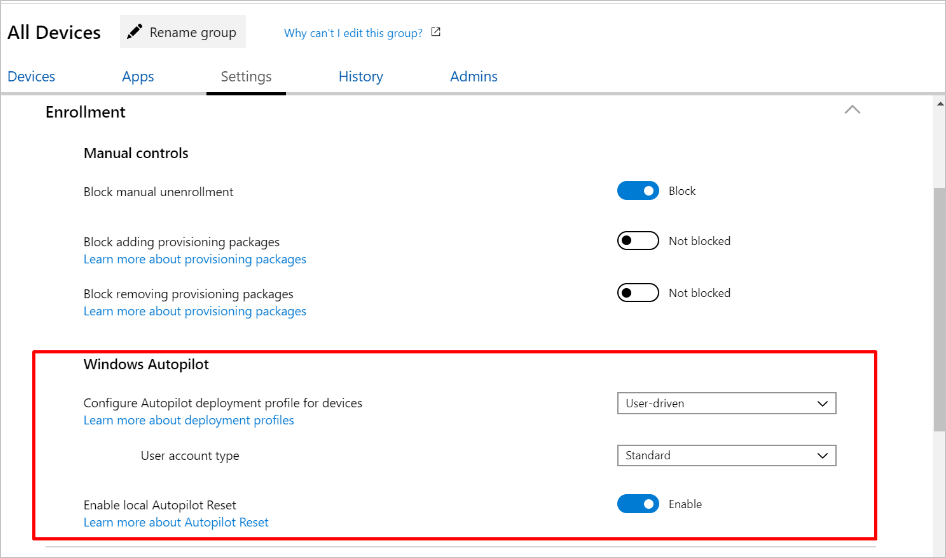
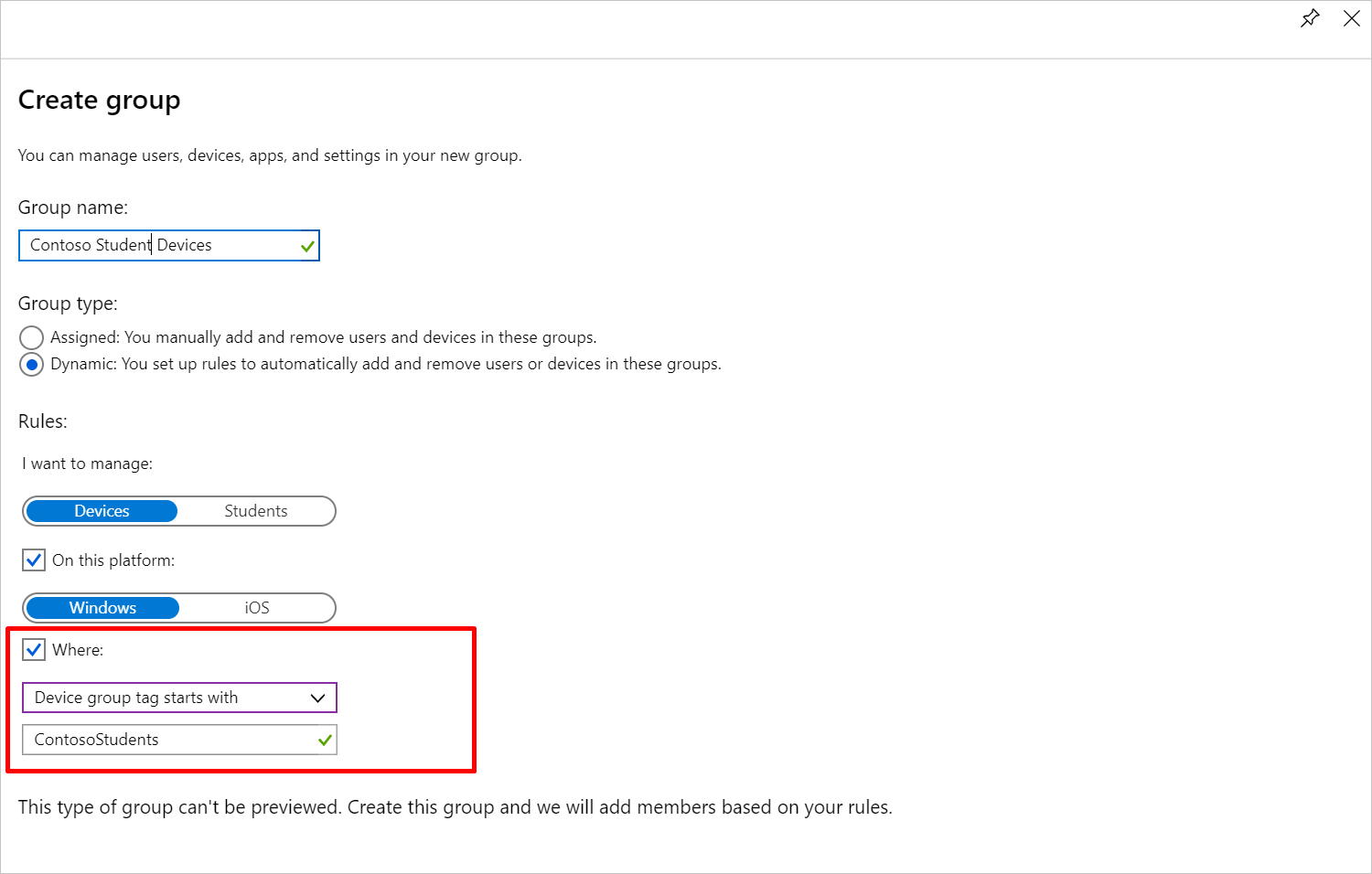
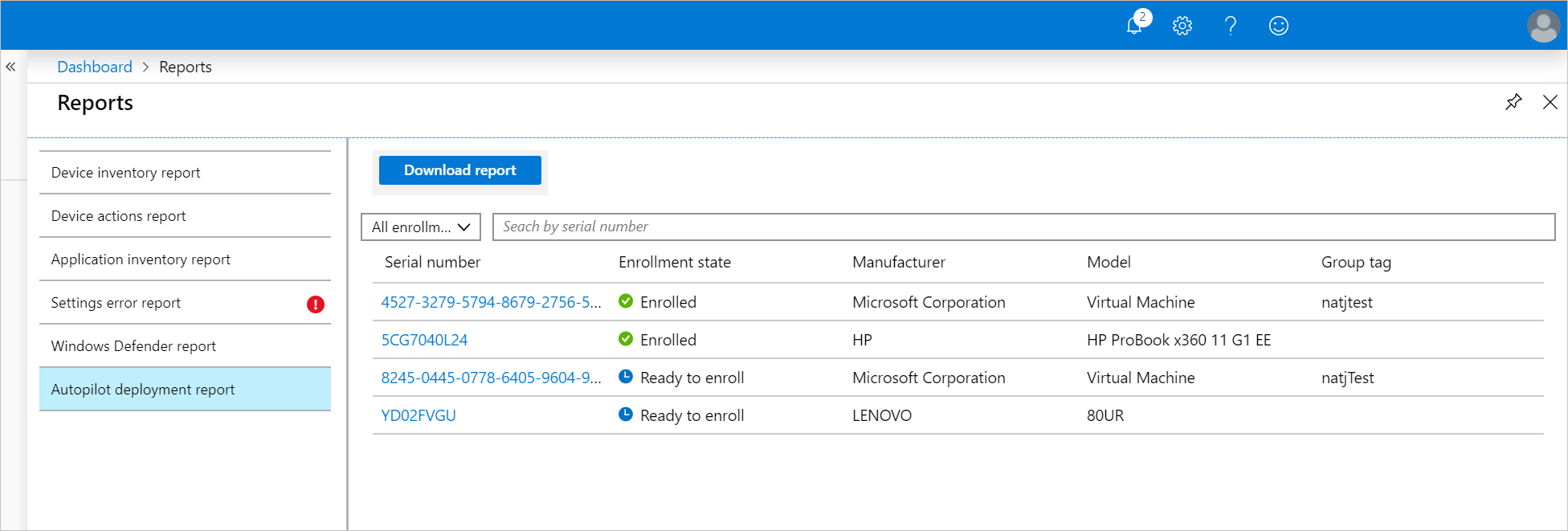
Pour plus d’informations sur Windows Autopilot, consultez Vue d’ensemble de Windows Autopilot.
Août 2019
Passer au déploiement Office 365
Lorsque vous déployez Office 365 pour Windows, tous les appareils ciblés, y compris ceux en mode S, reçoivent Office 365 ProPlus. Avant cette modification, les appareils en mode S recevait une version différente de Office 365 de la Microsoft Store pour Éducation.
Nouvelle vue administrateur ajoutée à la page Groupes pour faciliter la délégation d’administrateur
Nous avons ajouté une nouvelle vue pour vous permettre de voir, d’ajouter et de supprimer plus facilement les groupes gérés par vos administrateurs. Accédez à la page Groupes et, après avoir choisi un groupe, sélectionnez Administrateurs gérés>par ce groupe. À partir de là, vous pouvez ajouter ou supprimer des groupes.
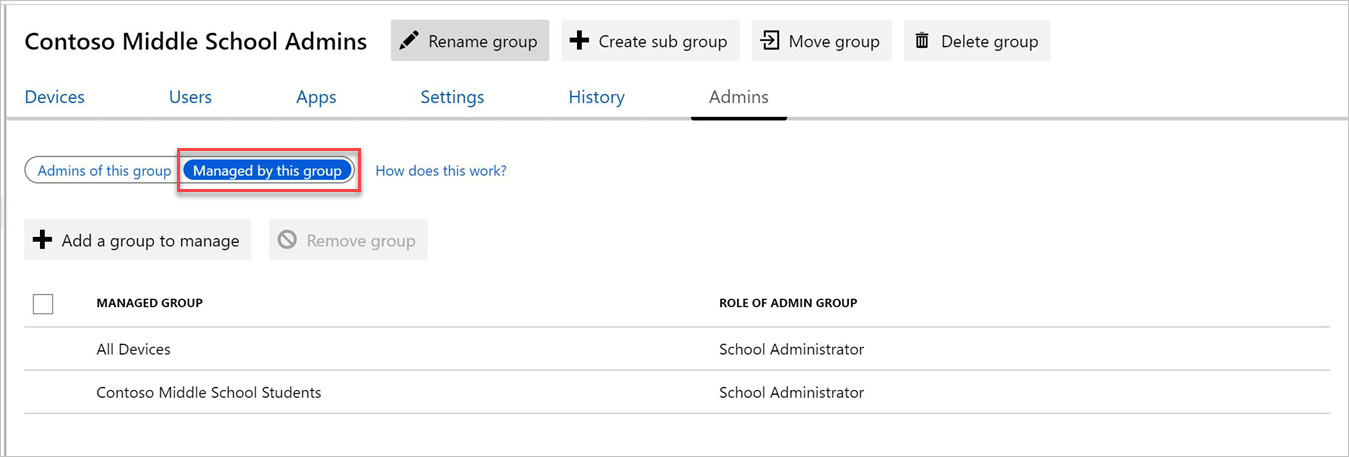
Juillet 2019
Effectuer un renommage en bloc
Renommez jusqu’à 100 appareils à la fois. Pour effectuer une sélection en bloc, vous pouvez choisir manuellement des appareils dans la liste des appareils, ou maintenez la touche Ctrl ou Commande enfoncée pour sélectionner plusieurs appareils à la fois.
Vous pouvez ensuite appliquer un modèle de nommage au groupe d’appareils sélectionnés, qui inclut un préfixe personnalisé ajouté par un identificateur unique. L’identificateur unique peut être un numéro de série, un compteur ou une adresse MAC Wi-Fi.
Juin 2019
Effectuer des actions en bloc
Effectuez certaines actions à distance sur jusqu’à 100 appareils à la fois. Pour effectuer une sélection en bloc, vous pouvez choisir manuellement des appareils dans la liste des appareils, ou maintenez la touche Ctrl ou Commande enfoncée pour sélectionner plusieurs appareils à la fois.
Intune éducation prend en charge les fonctionnalités en bloc pour les actions d’appareil suivantes :
- Redémarrer
- Réinitialisation des paramètres d’usine
- Synchronisation
- Réinitialiser autopilot
- Supprimer
Migration plus facile vers Intune pour les licences Éducation
Après vous être inscrit à Intune éducation, Intune configure automatiquement certains paramètres dans le groupe Tous les appareils avec les valeurs recommandées pour les établissements scolaires. Maintenant, lorsque vous ajoutez Intune éducation à un locataire qui a déjà un abonnement Intune, vous voyez les stratégies recommandées, mais Intune ne les attribuerez pas automatiquement. Cette modification garantit qu’aucune modification indésirable n’est apportée à votre environnement existant.
Nouvelles autorisations pour les administrateurs de groupe affectés
Le rôle d’administrateur scolaire intégré de Intune dispose désormais des autorisations CRUD (Créer, lire, mettre à jour et supprimer) pour les applications gérées. Cette mise à jour signifie que si vous êtes affecté en tant qu’administrateur de groupe dans Intune éducation, vous pouvez désormais créer, afficher, mettre à jour et supprimer le certificat Push MDM iOS, les jetons de serveur MDM iOS et les jetons VPP iOS, ainsi que toutes les autorisations existantes dont vous disposez. Pour effectuer l’une de ces actions, accédez à Paramètres >de locataireGestion des appareils iOS.
Nouvelle documentation de déploiement
Dans la section Inscription de notre documentation, vous trouverez de nouvelles informations pour vous aider à comparer Installer des ordinateurs scolaires et Windows Autopilot en fonction de l’environnement et des besoins de configuration de votre établissement scolaire. Utilisez ces informations pour décider quand utiliser chaque option, ou les deux, pour la configuration de l’appareil.
Mai 2019
Faire la distinction entre les applications Microsoft Store pour Éducation sous licence en ligne et hors connexion
Vous serez en mesure de voir si une application Microsoft Store pour Éducation dispose d’une licence en ligne ou hors connexion. Intune pour l’Éducation affiche le type de licence dans Express Configuration et sur la page des détails de l’application, ce qui vous permet de gérer et de déployer plus facilement des applications dans les groupes appropriés. Les applications avec des licences en ligne commencent à s’installer une fois qu’un utilisateur se connecte à un appareil et nécessitent une connexion au Microsoft Store pour l’utiliser. Les applications avec des licences hors connexion s’installent sans qu’il soit nécessaire de se connecter à l’utilisateur et ne nécessitent pas de connexion au Microsoft Store pour l’utiliser.
Nouveaux paramètres iOS
De nouveaux paramètres ont été ajoutés pour vous donner plus de contrôle sur l’application iOS Classroom.
Appliquer un modèle de nommage d’appareil iOS
Nous avons ajouté de nouveaux paramètres de nommage pour vous aider à regrouper et à identifier vos appareils iOS. Lors de l’inscription iOS et de la configuration du jeton de serveur MDM, Intune pour l’Éducation nomme automatiquement chacun de vos appareils avec leur numéro de série d’appareil unique. Vous pouvez ensuite ajouter un nom personnalisé, tel que Contoso ou Math1, au préfixe. Si vous personnalisez le nom, le numéro de série de l’appareil est attaché à la fin de celui-ci. Par exemple : Contoso012a345b67c8. Lorsque vous configurez ou mettez à jour un modèle de nommage pour un jeton de serveur MDM, tous les appareils associés à ce jeton sont renommés , à la fois les appareils existants et ceux inscrits après l’application du modèle de nommage.
Avril 2019
Mise à jour des noms des paramètres iOS et ajout d’autres info-bulles
Nous avons modifié un grand nombre des noms, info-bulles et catégories des paramètres iOS dans Intune éducation afin de faciliter la recherche et la compréhension des paramètres. Pour obtenir une liste détaillée de ces paramètres, consultez Paramètres de l’appareil iOS dans Intune éducation.
Liste affinée des paramètres iOS dans Express Configuration
Nous avons ajusté la liste des paramètres iOS dans Express Configuration afin que vous puissiez configurer vos appareils et groupes encore plus rapidement. Vous verrez que certains paramètres ont été déplacés hors d’Express Configuration et que de nouveaux paramètres ont été déplacés. Les paramètres supprimés sont toujours disponibles pour vous permettre de les configurer dans Paramètres des groupes>Paramètres> del’appareil iOS. Pour obtenir la liste complète des paramètres d’appareil dans Intune éducation, consultez Paramètres d’appareil iOS et Windows 10 paramètres de l’appareil.
Nouveaux paramètres pour les appareils Windows 10
Il existe plusieurs nouveaux paramètres d’appareil Windows 10. Voici quelques-uns des paramètres que vous pouvez désormais configurer dans Intune éducation :
- notifications Windows Update : ce paramètre vous permet de choisir si les utilisateurs voient ou non les notifications sur Windows Mises à jour.
- Windows Update manuelle : ce paramètre vous permet de choisir si les utilisateurs ont ou non accès aux fonctionnalités d’analyse, de téléchargement et d’installation Windows Update.
Février 2019
Définir des images personnalisées de papier peint et d’écran de verrouillage pour vos appareils iOS
Vous pouvez maintenant utiliser Intune éducation pour définir des images personnalisées de papier peint et d’écran de verrouillage sur les appareils scolaires. Pour charger vos images, accédez à Groupes> Paramètres > del’appareil iOSImages du papier peint et de l’écran de verrouillage.
Janvier 2019
Configurer des appareils iOS avec les fonctionnalités d’iPad partagé
Lors de la configuration des paramètres dans Intune éducation pour l’inscription d’appareils iOS, vous avez désormais la possibilité de configurer vos appareils iOS pour qu’ils s’inscrivent avec les fonctionnalités iPad partagées activées. L’iPad partagé est une fonctionnalité iOS qui oblige les étudiants et les enseignants à se connecter aux appareils scolaires avec un ID Apple managé. Ils peuvent se connecter et se déconnecter de n’importe quel appareil activé dans l’établissement pour accéder aux tâches, applications et tâches enregistrées et en cours. Pour plus d’informations sur l’iPad partagé dans Intune éducation, consultez Configuration de l’iPad partagé.
Nouveaux paramètres pour les appareils Windows 10
Nous avons ajouté de nouveaux paramètres pour vous donner plus de contrôle sur des domaines tels que la sécurité, les mises à jour Windows, la connexion de l’appareil et l’expérience du navigateur. Voici quelques nouveaux paramètres que vous verrez ce mois-ci :
Configurer le domaine de locataire Azure Active Directory préféré : ce paramètre permet aux étudiants de se connecter à un appareil sans nom de domaine de locataire. Les étudiants peuvent se connecter rapidement et facilement avec simplement leur alias.
Configurer une nouvelle page d’onglet : ce paramètre vous permet de choisir la page qui s’ouvre lorsque les étudiants ajoutent un onglet dans Microsoft Edge. Les nouveaux onglets peuvent ouvrir une page vierge ou personnalisée, telle que la page d’accueil de votre établissement scolaire.
Sortir du mode S : ce paramètre permet aux administrateurs de sortir des appareils de Windows 10 en mode S, ou empêche les étudiants de sortir de leur propre appareil du mode S.
Mise à jour des noms des paramètres Windows et ajout d’info-bulles utiles
Nous avons modifié la plupart des noms de paramètres et des info-bulles dans Intune pour l’éducation afin de faciliter leur recherche et leur compréhension. Pour plus d’informations sur chaque paramètre, consultez Windows 10 paramètres de l’appareil dans Intune éducation.
Renommer des appareils Windows
Renommez un appareil Windows 10 (version 1803 ou ultérieure) à distance à partir du portail Intune pour l’Éducation. Pour renommer, accédez à Appareils et sélectionnez un appareil >Renommer l’appareil. Vous pouvez également renommer un appareil à partir de la page Détails de l’appareil .
Novembre 2018
Réinitialisation à distance d’Autopilot
Vous pouvez désormais appeler la réinitialisation Autopilot à distance à l’aide du portail Intune pour l’éducation. Autopilot Reset supprime toutes les données utilisateur, y compris les applications installées par l’utilisateur et les paramètres personnels, et maintient l’appareil inscrit dans Intune afin que l’appareil soit tenu à jour avec toutes les applications, stratégies et paramètres les plus récents. Avec cette fonctionnalité, vous pouvez rapidement réinitialiser et reconfigurer les PC des étudiants en bloc pour les préparer à une nouvelle année scolaire. En savoir plus sur la réinitialisation d’Autopilot ici.
Nouvelles fonctionnalités pour la gestion iOS
- Intune pour l’Éducation affiche désormais les informations d’emplacement de vos jetons Apple School Manager VPP, ce qui vous permet d’identifier facilement vos jetons VPP à partir de Intune pour l’Éducation et d’Apple School Manager.
- Vous pouvez donner à vos jetons VPP des surnoms dans Intune pour l’éducation pour faciliter l’étiquetage et la organization.
- L’inscription est désormais encore plus rapide pour vos appareils iOS lorsque vous configurez un jeton de serveur MDM. Intune pour l’Éducation configure automatiquement les paramètres d’inscription, de sorte que les appareils associés au jeton de serveur MDM ont moins d’écrans de l’Assistant Configuration à parcourir.
Supprimer un appareil
Vous pouvez maintenant supprimer un appareil dans le portail Intune pour l’éducation. Suppression d’un appareil :
- annule l’inscription de l’appareil dans Intune.
- supprime l’enregistrement de l’appareil de Microsoft Entra ID afin que l’appareil ne fasse plus partie de votre environnement.
Lecteur immersif pour tous les locataires
Votre inventaire du Windows Store pour Éducation obtient des licences illimitées pour le lecteur immersif lorsque vous vous inscrivez à Intune éducation. Lecteur immersif est un outil d’apprentissage qui crée une expérience de lecture avec accessibilité et compréhension pour les apprenants de tous âges et capacités. En savoir plus sur Lecteur immersif ici.
Page Stratégie effective
La page de stratégie effective affiche toutes les applications et paramètres appliqués à une combinaison utilisateur/appareil en fonction des appartenances aux groupes. Dans cette page, vous pouvez voir les paramètres susceptibles d’être en conflit et résoudre les problèmes. Vous pouvez accéder à la page de stratégie effective de deux manières :
- Cliquez sur un utilisateur >Accéder aux détails> de l’utilisateur choisissez un appareil avec lequel l’utilisateur a récemment effectué une vérification.
- Cliquez sur un appareil >Accéder aux détails> de l’appareil choisissez un utilisateur qui a récemment enregistré sur cet appareil.
Juillet 2018
Nouvelle prise en charge des appareils de classe iOS
Intune pour l’Éducation prend désormais en charge la gestion des appareils iOS dans la classe. Nous avons ajouté de nouvelles fonctionnalités et pages à Intune éducation afin de faciliter le processus de configuration et de gestion pour toutes les personnes impliquées. Dans le tableau de bord, vous disposez de tout ce dont vous avez besoin pour configurer, configurer et inscrire correctement des appareils.
- Configurer la gestion des appareils iOS : nous avons ajouté une nouvelle page contenant des instructions pas à pas pour vous aider à connecter rapidement vos comptes Apple à Intune éducation. Les indicateurs à l’écran vous permettent de voir clairement les étapes requises et facultatives, celles que vous avez effectuées avec succès et celles qui approchent de l’expiration.
- Configuration express : tout comme notre expérience Windows 10, mais adaptée aux appareils iOS, la configuration express pour iOS vous permet d’attribuer et de modifier rapidement des applications et des paramètres. Choisissez un groupe d’utilisateurs ou d’appareils et sélectionnez parmi nos paramètres recommandés par Microsoft. Ces recommandations sont présélectionnées, mais vous pouvez les modifier à tout moment pour qu’elles correspondent aux propres stratégies de votre établissement scolaire.
- Applications et paramètres : nous avons ajouté des vues distinctes des paramètres d’application et d’appareil pour vous aider à vous concentrer sur la gestion des appareils iOS ou Windows 10. Avec l’ajout de la prise en charge apple VPP, vous pouvez synchroniser vos applications achetées avec Intune pour l’éducation et les affecter directement à partir du tableau de bord.
- Regroupement dynamique : vous pouvez maintenant appliquer une règle de plateforme d’appareil spécifique à vos groupes dynamiques. Créez une règle à appliquer aux appareils ou aux étudiants sur des appareils Windows 10 ou iOS.
Obtenez plus d’informations et découvrez comment naviguer dans les nouvelles pages et flux de travail dans la documentation Intune pour l’Éducation.
Janvier 2018
Historique des actions de groupe effectuées par les administrateurs
Vous pouvez maintenant afficher un historique de toutes les actions effectuées par les administrateurs pour modifier les administrateurs de groupe, les applications et les paramètres de leurs groupes approuvés. Vous trouverez le journal de cet historique dansHistoriquedes groupes>.
Windows Defender rapport
Nous avons ajouté un nouveau rapport. Dans la page Rapports, vous pouvez sélectionner Windows Defender rapport dans la liste des rapports. Cela vous permet d’afficher Windows Defender status d’intégrité des appareils pour tous vos appareils. Vous pouvez voir à quoi cela ressemble dans la documentation Que sont les rapports ? .
Utiliser le contrôle d’accès en fonction du rôle pour activer les administrateurs de groupe
Vous pouvez désormais choisir des groupes de personnes pour gérer les paramètres d’autres groupes. Par exemple, vous pouvez avoir un groupe appelé Administrateurs d’écoles secondaires, où les membres sont votre équipe d’administrateurs pour les écoles secondaires de votre district. Le groupe Administrateurs de l’école secondaire peut être autorisé à gérer les paramètres des groupes d’élèves du secondaire. Pour plus d’informations, consultez la documentation Que sont les groupes ? .
Recherche d’utilisateurs et d’appareils
Nous avons ajouté deux nouvelles options à la barre latérale : Utilisateurs et Appareils. Vous pouvez les utiliser pour rechercher des utilisateurs ou des appareils individuels et ouvrir rapidement les détails de ces éléments. Vous pouvez ajouter ces recherches à la barre latérale à l’aide du bouton Afficher tout> enétoile (Favori) pour les ajouter à votre liste de favoris.
Actions à distance.
Vous pouvez désormais effectuer des actions à distance sur vos utilisateurs et appareils. Sélectionnez l’appareil sur lequel vous souhaitez effectuer une action, puis choisissez l’une des actions suivantes dans la page de détails :
Appareils
- Redémarrer
- Réinitialiser les paramètres d’usine
- Synchronisation
- Supprimer de la gestion
Utilisateurs
- Réinitialiser le mot de passe
En savoir plus sur les actions à distance.
Profils Wi-Fi Intune
Nous avons ajouté une nouvelle option à la barre latérale pour les profils Wi-Fi. Cela vous permet de définir Wi-Fi paramètres que vous pouvez affecter à différents appareils, utilisateurs et groupes.
Octobre 2017
Groupes dynamiques
Définissez des règles et nous allons créer des groupes qui se remplissent automatiquement en fonction de celles-ci.
Nouvelle status d’application
Lors de l’ajout d’une application, vous voyez maintenant un status d’installations d’application par appareil et par utilisateur.
Pages de détails mises à jour
Sélectionnez un utilisateur ou un appareil dans l’un de vos groupes. Un volet glisse maintenant vers le haut à partir du bas de l’écran, ce qui vous permet d’obtenir plus d’informations sur cet objet, ainsi que les status des applications et des paramètres que vous lui avez attribués.
Mai 2017 (version initiale)
Intune éducation est maintenant disponible !
Nous avons lancé le portail Intune pour l’éducation. Intune pour l’éducation est une expérience simplifiée pour les établissements scolaires et les organisations éducatives afin de gérer les appareils Windows 10. Pour en savoir plus sur Intune pour l’éducation, consultez ces documents.
Prochaines étapes
Commentaires
Bientôt disponible : Tout au long de 2024, nous allons supprimer progressivement GitHub Issues comme mécanisme de commentaires pour le contenu et le remplacer par un nouveau système de commentaires. Pour plus d’informations, consultez https://aka.ms/ContentUserFeedback.
Envoyer et afficher des commentaires pour










